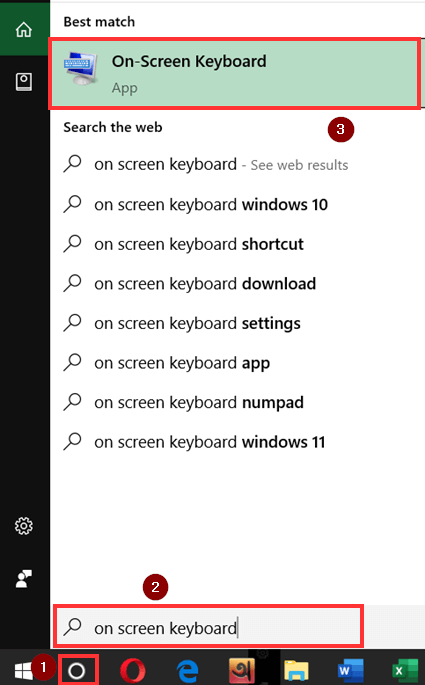Преглед садржаја
Понекад се наши тастери са стрелицама закључавају. Морамо да се суочимо са многим проблемима због овог проблема, али то није ништа необично. Можемо то решити прилично лако. У овом чланку ћемо објаснити 5 једноставних начина за како откључати тастере са стрелицама у програму Екцел .
Разлози закључавања тастера са стрелицама у Екцелу
Тастери са стрелицама могу закључати се на много начина. Неке почасне похвале су:
- Притисак на Сцролл Лоцк тастер
- Поништавање поља Укључивање лепљивих тастера
- Омогућавање Опције додатака
Ако се тастери са стрелицама закључају, суочавамо се са потешкоћама да померамо курсор од ћелије до ћелије. Чак се суочавамо и са проблемом померања због закључавања тастера са стрелицама.
5 једноставних начина за откључавање тастера са стрелицама у Екцел-у
1. Коришћење тастера са тастатуре за откључавање тастера са стрелицама
Можемо да користимо тастер на тастатури да решимо проблем откључавања тастера са стрелицама . На тастатури постоји тастер под називом СЦРОЛЛ ЛОЦК . Само притисните на њега и проблем ће бити решен.
Прочитајте више: Како померати ћелије помоћу тастатуре у Екцел-у (3 метода)
2. Кликом на дугме за откључавање преко тастатуре на екрану
Слично као код ранијег метода, постоји још једна опција где морамо да кликнемо на дугме Тастатура на екрану да откључамо стрелицу тастери .
Кораци :
- Иди на Претрага
- Писање На екрану Тастатура .
- Сада кликните на Тастатуру на екрануопција .
- Притисните СцрЛк
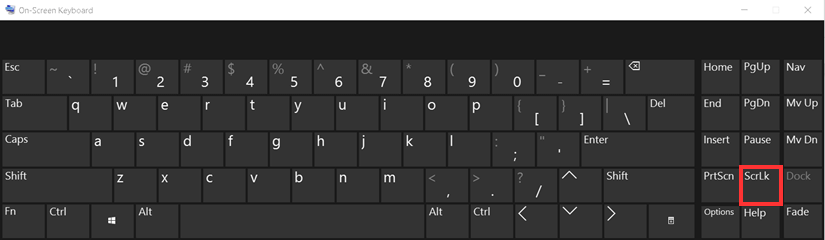
Тако ће тастери са стрелицама бити откључани.
Прочитајте више: Пречице на тастатури за кретање по Екцел табелама
Слична очитавања
- Како преместити ћелије без замене у Екцел-у (3 методе)
- Померити једну ћелију надесно користећи ВБА у Екцел-у (3 примера)
- Како да преместите истакнуте ћелије у Екцел-у (5 начина)
- Преместите спојене ћелије у Екцел-у (3 погодна начина)
- Како преуредити редове у Екцел-у (4 начина)
3. Укључивање лепљивих тастера
Проверите Укључите лепљиве тастере је још једна опција за откључавање тастера са стрелицама .
Кораци :
- Пре свега, кликните на Тражи
- Затим напишите Контролна табла .
- Изаберите опцију контролне табле .
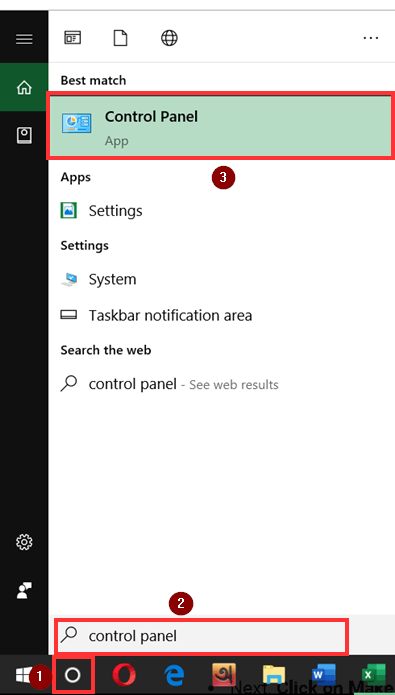
- Одаберите Центар за лаки приступ .
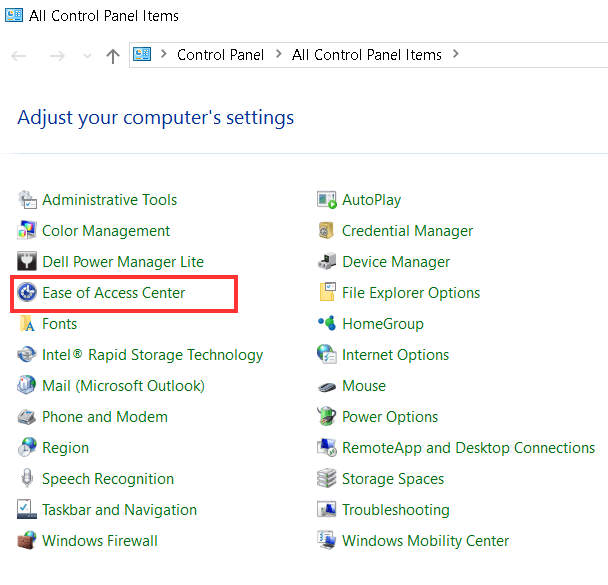
- Следеће , кликните на Учините тастатуру лакшом за коришћење .
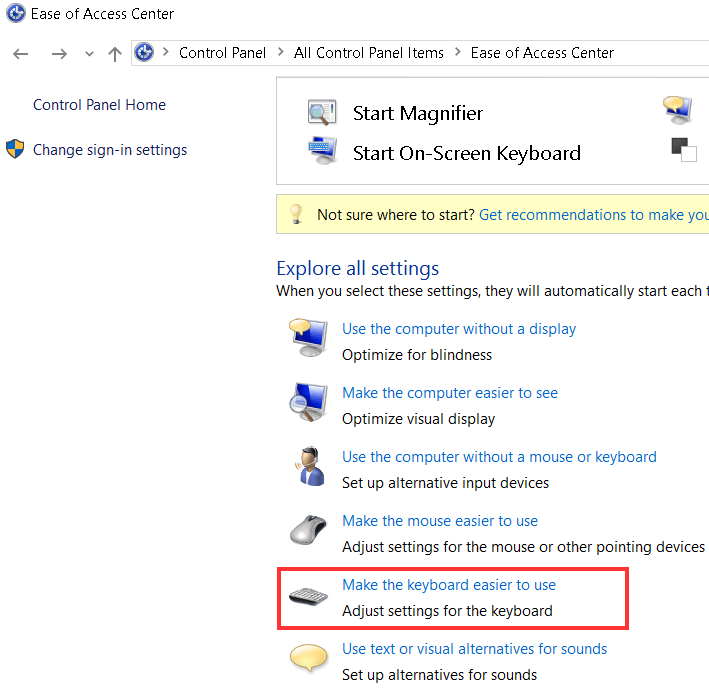
- Означите Укључи лепљиве тастере .
- На крају, притисните Примени а затим ОК да завршите процес.
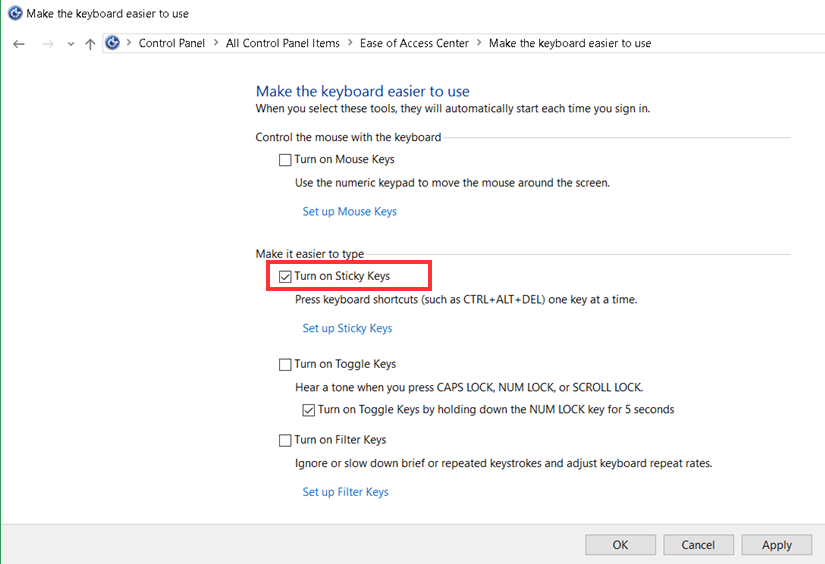
Повезани садржај: Како померити редове надоле у Екцел-у (3 једноставна &амп; Једноставни начини)
4. Откључајте тастере са стрелицама тако што ћете онемогућити додатке
Екцел има неколико Додатака и можда ћемо морати да их омогућимо с времена на време, које може да изазове проблем. Онемогућавање Додатака је још једно глаткоопција за откључавање тастера са стрелицама .
Кораци :
- Идите на Датотеку
- Одавде изаберите Опције .
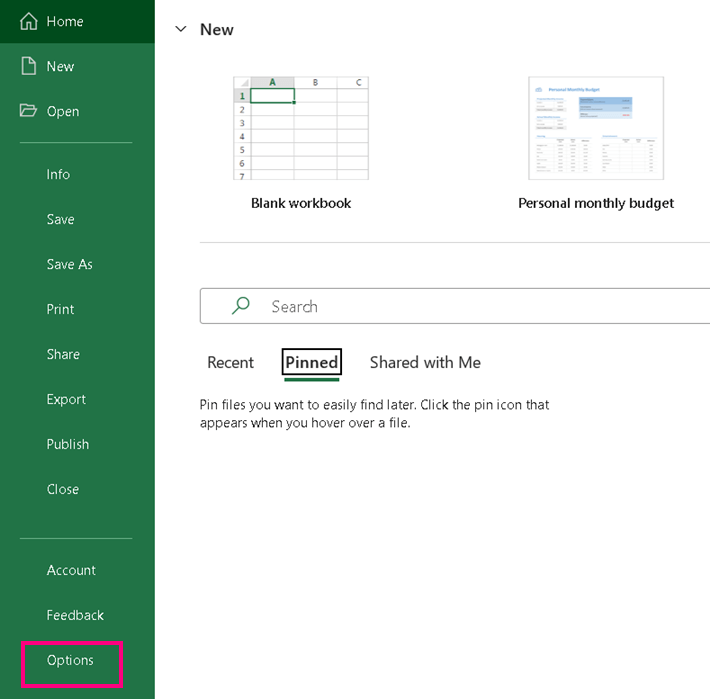
Појавиће се оквир Екцел опције .
- Кликните на Додаци .
- Затим изаберите Екцел додаци и притисните Иди .
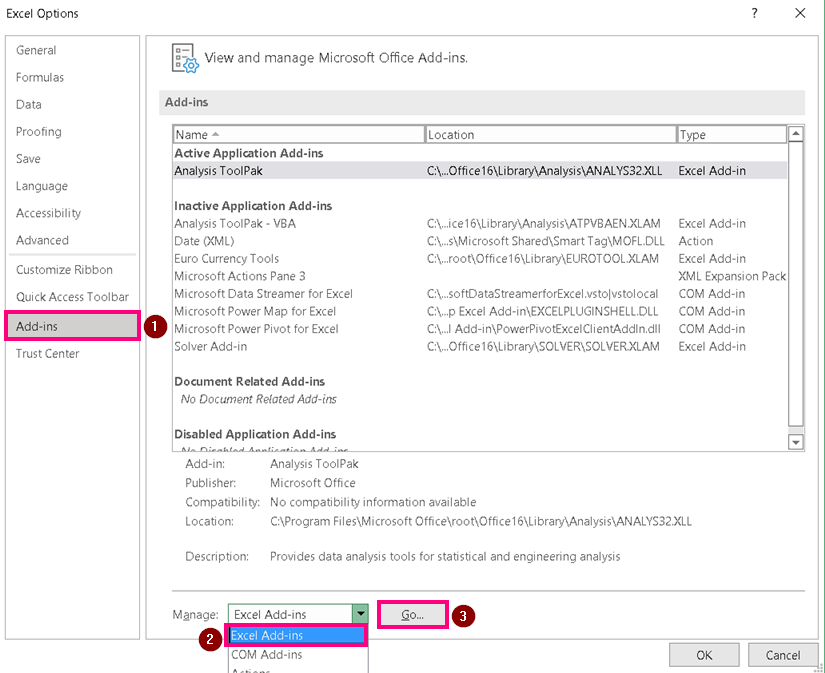
- Означите све Додатке .
- На крају, притисните ОК .
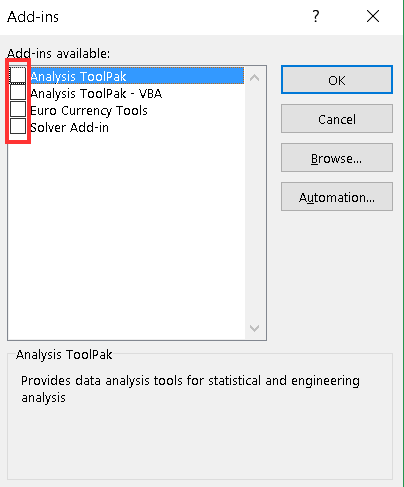
Ово је вероватно решење које би могло да реши проблем.
Прочитајте више: [Поправљено!] Није могуће померити Ћелије у Екцел-у (5 решења)
5. Искључите закључавање померања са Прилагоди статусну траку
Искључите Закључавање померања из Прилагоди статус Трака је још једна вероватна процедура за откључавање тастера са стрелицама .
Кораци :
- Кликните десним тастером миша на Траци статуса .
- Искључите опцију Сцролл Лоцк из Прилагоди статусну траку .
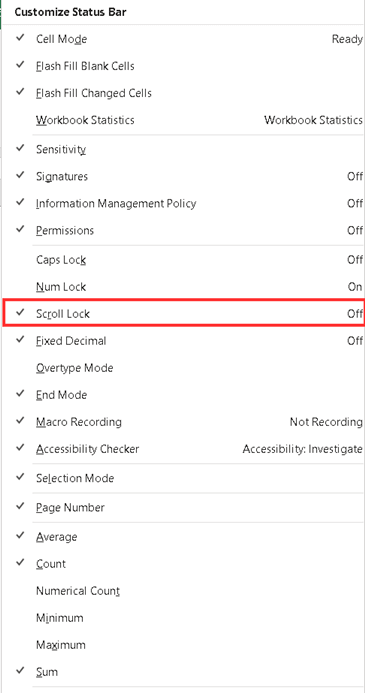
То је то. Надамо се да ће ово откључати тастере са стрелицама у Екцел-у .
Повезан садржај: Екцел формула за премештање података из једне ћелије у другу
Закључак
Покушали смо да објаснимо 5 једноставних начина како да откључате тастере са стрелицама у Екцел-у . Надамо се да ће помоћи корисницима Екцел-а. За додатна питања, коментаришите испод. Проверите наш Екцелдеми сајт за више Екцел решења.